- Autor Abigail Brown [email protected].
- Public 2023-12-17 06:45.
- Viimati modifitseeritud 2025-01-24 12:08.
Windows 10-le üleviimisel võite saada järgmise tõrketeate:
Me ei saa Windowsi selles seadmes aktiveerida, kuna teil pole kehtivat digitaalset litsentsi või tootevõtit. Ehtsa Windowsi ostmiseks minge poodi. Veakood: 0x803F7001
Windowsi veakood 0x803F7001 tuleneb veast, mis võib ilmneda Windows 10 esmakordsel aktiveerimisel või Windowsi eelmiselt versioonilt üleviimisel.
Selles artiklis olevad juhised kehtivad Windows 10 kohta.
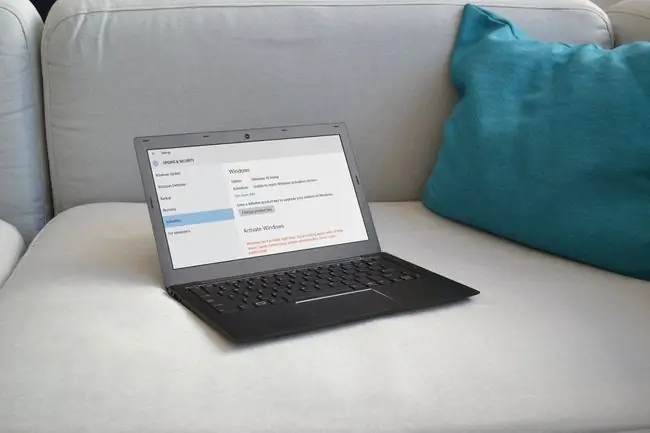
Mis on veakood 0x803f7001?
Kui näete veakoodi 0x803f7001, tähendab see, et teie Windows 10 koopiat ei registreerita Microsofti andmebaasis. Viga ilmneb siis, kui Windowsil pole seadme jaoks kehtivat registreerimisvõtit. Selle Windows 10 tõrkekoodi ilmumiseks võib olla mitu muud põhjust:
- Süsteemil ei olnud piisav alt aega Microsofti andmebaasiga suhtlemiseks.
- Te pole Windows 10 litsentsivõtit üldse registreerinud.
- Kasutate Windows 10 võltsitud versiooni.
- SLUI ilmnes aktiveerimise ajal (kui Windows 10 litsentsivõti aktiveeriti SLUI kaudu).
- Uuendasite süsteemi riistvara piisav alt märkimisväärselt, et ajada Windows segadusse ja uskuma, et kasutate täiesti uut, registreerimata masinat.
- Proovisite installida Windows 10 teise masinasse ja nüüd ei tuvastata seda masinat enam Microsofti andmebaasis aktiivsena.
- Windowsi registrit ründas viirus või muu pahavara.
- Windowsi registris on viga.
- Operatsioonisüsteemi versioon on aegunud.
- Süsteemidraiverid on aegunud või pole korralikult installitud.
Kui teil on Windows 10 võltsitud koopia, kuvatakse see tõrge seni, kuni ostate ja aktiveerite Windows 10 seadusliku koopia.
Kuidas parandada Windows 10 aktiveerimisvõtit, mis ei tööta Veakood
Proovige neid parandusi järjekorras, kuni saate eduk alt kasutada Windows 10:
- Kontrollige Interneti-ühendust. Operatsioonisüsteemi registreerimiseks vajate kindlat Interneti-signaali. Veenduge, et jätate masinale piisav alt aega Microsofti andmebaasiga suhtlemiseks.
-
Registreerige oma Windows 10 litsentsivõti uuesti. Kui ostsite uue arvuti, kuhu on installitud Windows 10, on võti kas dokumentatsioonifailis või asub füüsiliselt kuskil arvutikorpuses. Sülearvutis võib see asuda kuskil seadme alumisel küljel.
Kui ostsite Windows 10 eraldi koopia, on litsentsikood kas füüsilise pakendi tagaküljel või meilisõnumis, kui ostsite Windows 10 digitaalselt.
Kui uuendasite operatsioonisüsteemilt Windows 8 või Windows 7, on Windows 10 registreerimisvõti sama, mida kasutasite mõlema operatsioonisüsteemi puhul. Kui see ei aita, minge tagasi Windowsi eelmisele versioonile, aktiveerige se alt uuesti oma võti ja proovige pärast seda uuesti Windows 10 versioonile üle minna.
Teil saab korraga olla registreeritud ainult üks seade ühele Windows 10 tootenumbrile.
- Kontrollige arvutit pahavara suhtes. Kasutage täieliku turvakontrolli käivitamiseks Windows Defenderit või mõnda muud tasuta viirusetõrjeprogrammi.
- Käivita Windows Update. Võimaluse korral kontrollige Windowsi värskendusi, et laadida Microsoftilt alla kõik hiljutised paigad, mis võiksid probleemi lahendada.
- Värskendage draivereid. Aegunud seadmedraiverid võivad põhjustada igasuguseid vigu, sealhulgas veakood 0x803f7001.
- Puhastage Windowsi register. Kasutage tasuta registripuhastajat, et eemaldada registrist vanad ja rikutud kirjed, mis võivad põhjustada vigu.






